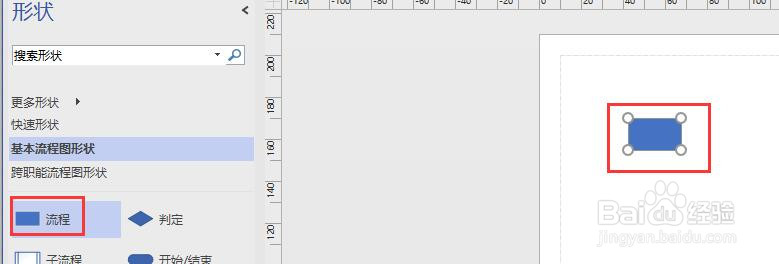visio添加形状时怎么实现自动添加连接线
1、新建一个Visio2016文档,打开后,点击菜单栏左侧【文件】。
2、点击【新建】,点击【基本流程图】。
3、选择基本流程图,点击创建。
4、点击菜单栏中【开始】,在选项列表中点击【连接线】。
5、从左侧形状窗口的基本流程图形状中选择一个形状拖动到绘图页面。
6、然后继续选择形状,按住鼠标左键拖动到绘图页面,松开鼠标后,添加新的形状同时会在上一个形状和该形状之间创建一个连接线。
声明:本网站引用、摘录或转载内容仅供网站访问者交流或参考,不代表本站立场,如存在版权或非法内容,请联系站长删除,联系邮箱:site.kefu@qq.com。
阅读量:47
阅读量:77
阅读量:91
阅读量:40
阅读量:31